会声会影怎么正确导入uis序列?
1、想要在会声会影中使用这些uis的友立图像序列的话,可以通过几种不同的方法一正确的导入到软件中进行使用。最常用的就是通过软件界面的素材面板中进行添加。在素材面板中点击文件夹。

2、接着在打开的文件夹选项的界面中,选择uis图像序列所在的文件夹位置。如果打开后默认的是文档的话,就需要点击找到图像保存的桌面上进行添加。
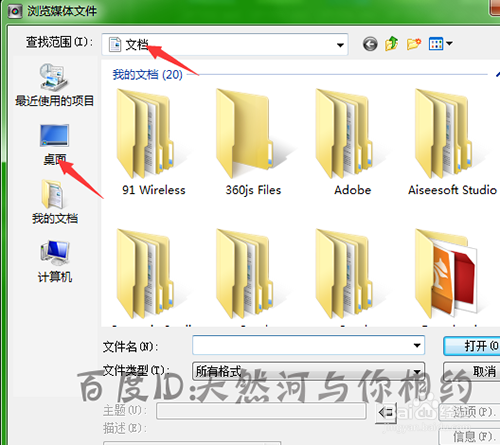
3、在打开的桌面上面找到相应的文件夹后并点击打开。在开始的文件夹中可以看到不仅有开始的uis格式还有一些序列图像是png的。这里可以直接选中这一张uis的图像序列后,点击界面右下角的打开。
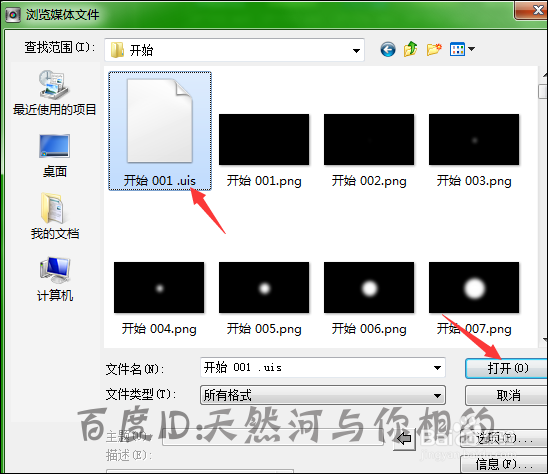
4、点击打开后,就可以在软件的素材面板中看到刚才导入的序列图像。这时就可以直接用鼠标把它拉到覆叠轨上面进行使用。一般在使用这些序列图像的时候,需要在主轨道中添加一些图片或视频进行配合使用。这样才能看到它的效果。
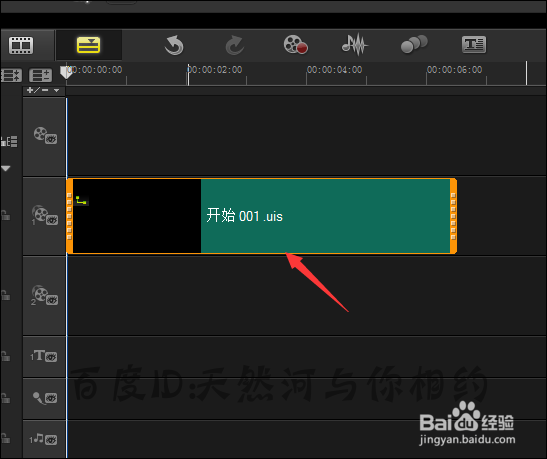
5、除了上面的一种添加方法,可能有的朋友在使用的时候,也是直接把想要使用的图像直接拉入到覆叠轨上面进行使用。这里一般不建议这样操作。最好还是把素材导入到素材面板中后再拉入覆叠轨中使用。
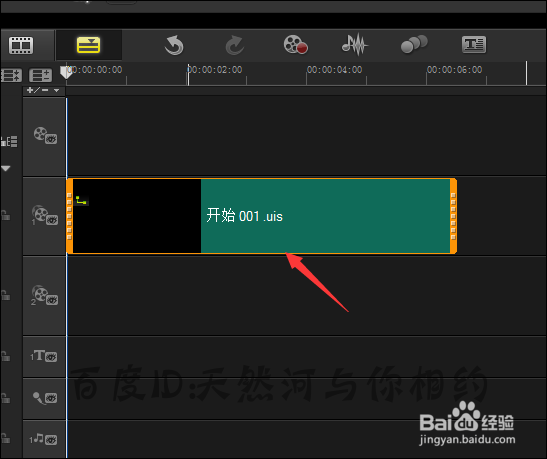
6、接下来操作一下如果通过轨道中的插入视频来导入想要使用的序列。在覆叠轨上面点击右键。这里有插入视频和插入照片。这里可能一般在插入的时候会选择插入照片。这里直接选择插入视频。
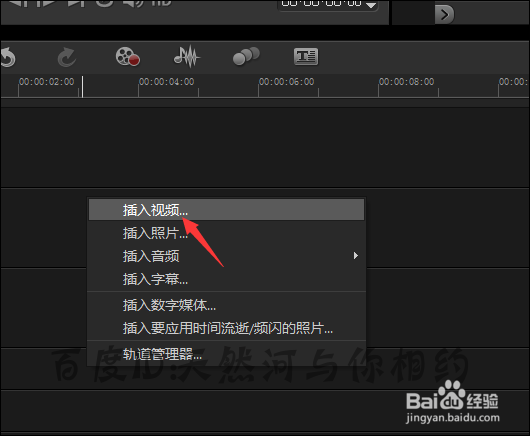
7、接着在弹出的打开视频文件的界面中选择刚才序列所在的文件夹。在这里选择的时候需要看下格式。可以选择这里的所有格式。也可以在列表中选择友立的图像序列。然后用鼠标选中uis文件后点击打开。


8、点击打开之后,就可以在覆叠轨上面看到现在也已经正确的把想要添加的uis格式的图像正确添加到了覆叠轨中。接下来就可以利用这些素材来配合视频或图片制作出各种不同的效果。
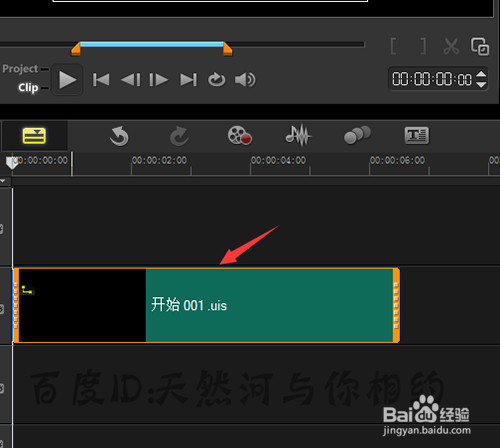
声明:本网站引用、摘录或转载内容仅供网站访问者交流或参考,不代表本站立场,如存在版权或非法内容,请联系站长删除,联系邮箱:site.kefu@qq.com。
阅读量:90
阅读量:176
阅读量:99
阅读量:184
阅读量:41